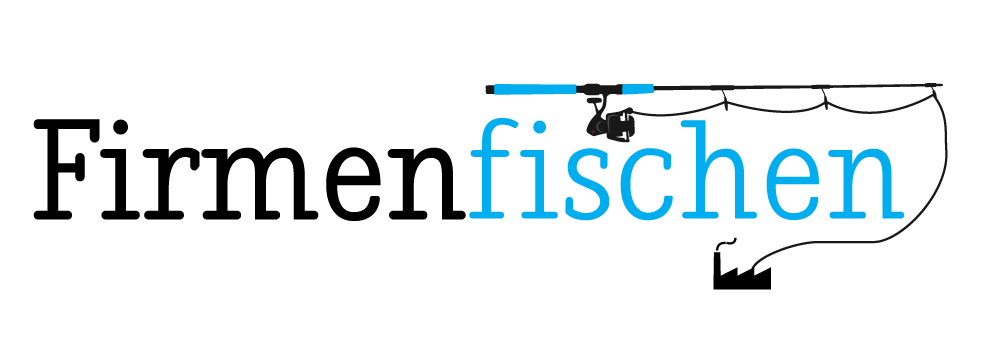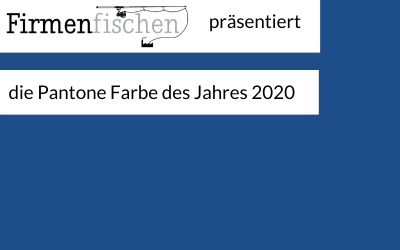Hintergrundbilder für PC, Bürorechner und Notebooks (und wie du am PC den Hintergrund änderst)
Hintergrundbilder für Büro-PCs und Home-Office
Ob du deinen Desktop zum ersten Mal personalisierst oder regelmäßig wechselst – hier findest du aktuelle Wallpaper für Windows, macOS und Linux.
Unsere Kollektion umfasst:
-
Minimalistische Designs: Klar und fokussiert.
-
Naturmotive: Beruhigende Landschaften.
-
Inspirierende Zitate: Motivationssprüche für den Alltag.
-
Virtuelle Hintergründe: Perfekt für Videokonferenzen.
Inhalt
Was sind Desktop-Hintergrundbilder?
Ein Desktop-Hintergrundbild, auch Wallpaper genannt, ist das Bild, das auf dem Hintergrund deines Computerbildschirms angezeigt wird. Es kann ein Foto, eine Grafik oder ein abstraktes Design sein und dient dazu, deinen Arbeitsplatz visuell ansprechend zu gestalten und deine Persönlichkeit auszudrücken.
Seit wann gibt es Hintergrundbilder für Computer?
Seit Mitte der 80er Jahre gibt es Computer-Systeme mit grafischer Benutzeroberfläche. Wikipedia nennt das X Window System als
eines der ersten Systeme, dass ein willkürlich gewähltes Bild anzeigen konnte. Ab 1985 konnte man ein digitales Bild für die Benutzeroberfläche wählen. Erst nach 1989 gabe es Software für weitere Bildformate, Funktionen und Betriebssysteme.
Windows 3.0 war das erste Betriebssystem von Microsoft mit anpassbaren Bildern. Es wurde 1990 veröffentlicht und hat den Begriff wallpaper geprägt. Durch die grosse Verbreitung von PCs wurden einige Hintergrundbilder sehr populär und geniessen heute Kultstatus.

Das Standard-Hintergrundbild von Microsoft Windows XP Bliss ist eine unbearbeitete Fotografie einer Landschaft in Kalifornien
Quelle: Wikipedia
Warum gibt es Hintergrundbilder für Computer?
Hintergrundbilder ermöglichen es dir, deinen digitalen Arbeitsplatz zu personalisieren und eine angenehme Arbeitsatmosphäre zu schaffen. Sie können
- motivierend wirken,
- deine Stimmung heben oder einfach nur
- ästhetisch ansprechend sein.
In Zeiten von Home-Office und virtuellen Meetings gewinnen sie zusätzlich an Bedeutung, da sie auch in Videokonferenzen sichtbar sind.
Hintergrundbilder für PCs von Firmenfischen
Bilder als virtueller Hintergrund für die Zoom-Konferenz oder Teams-Meeting
Warum gibt es virtuelle Hintergrundbilder?
Seit dem Siegeszug des Homeoffice sind Videokonferenzen fester Bestandteil des Arbeitsalltags. Viele Menschen arbeiten am Küchentisch, im Wohnzimmer oder im improvisierten Arbeitszimmer. In solchen Situationen möchte man nicht unbedingt, dass Kolleg:innen, Vorgesetzte oder Kund:innen einen privaten Blick in die eigene Wohnung erhalten.
Virtuelle Hintergrundbilder schaffen hier Abhilfe: Sie ermöglichen es, den sichtbaren Hintergrund entweder unscharf darzustellen oder durch ein eigenes Bild zu ersetzen. So wird Privatsphäre gewahrt – und zugleich kann man den virtuellen Raum mit einem professionellen, kreativen oder motivierenden Hintergrund gestalten.
Wie richtet man den virtuellen Hintergrund bei Skype ein?
Microsoft hat die klassische Skype-App eingestellt und die Funktionen größtenteils in Microsoft Teams integriert. Wer also noch Skype für berufliche Meetings nutzt, sollte langfristig auf MS Teams umsteigen. Die Möglichkeit, benutzerdefinierte Hintergründe zu verwenden, ist in Skype nur eingeschränkt möglich und wird nicht weiter ausgebaut.
Virtueller Hintergrund in Zoom
So richtest du einen virtuellen Hintergrund in Zoom ein (aktuelle Version, Windows & macOS):
-
Öffne Zoom und gehe oben rechts auf dein Profilbild > Einstellungen.
-
Klicke im Menü auf Hintergrund & Effekte.
-
Wähle entweder einen bereits vorhandenen Hintergrund oder klicke auf das Pluszeichen (+), um ein eigenes Bild oder Video hochzuladen.
-
Optional: Aktiviere die Option „Spiegeln meines Videos“, wenn du den Hintergrund so darstellen möchtest, wie du dich selbst im Spiegel siehst.
-
Für die beste Qualität empfiehlt sich ein neutraler Hintergrund oder ein Greenscreen.
📝 Hinweis: Zoom funktioniert auch ohne Greenscreen gut, wenn der Hintergrund ruhig und einfarbig ist.
Virtueller Hintergrund in Microsoft Teams
So richtest du einen virtuellen Hintergrund in MS Teams ein (aktuelle Version):
-
Starte Microsoft Teams und gehe zu einem geplanten Meeting oder beginne ein neues.
-
Vor dem Beitritt zum Meeting erscheint der Vorschau-Bildschirm – dort klickst du auf den Button mit dem Hintergrundsymbol (ein Personensymbol mit einem Hintergrund).
-
Wähle einen der vorhandenen Hintergründe oder klicke auf + Neues hinzufügen, um ein eigenes Bild hochzuladen.
-
Klicke anschließend auf Jetzt teilnehmen, um mit dem ausgewählten Hintergrund ins Meeting zu starten.
📝 Tipp: Du kannst auch während eines Meetings den Hintergrund ändern, indem du auf „…“ (Weitere Aktionen) klickst und dann Hintergrundeffekte anwenden auswählst.
Mit virtuellen Hintergründen in Zoom oder MS Teams bleibst du professionell sichtbar – auch wenn dein echter Hintergrund gerade nicht ideal ist. Und wenn du deinen Arbeitsbereich individuell gestalten möchtest, findest du auf unserer Seite viele passende Motive für jede Stimmung und Jahreszeit.

Bürokantine (3323 Downloads )

Büro mit Aussicht (4178 Downloads )

Newton-Zimmer (2069 Downloads )

virtueller Hintergrund – Loft mit grossem Fenster
Loft mit Fenster (5124 Downloads )

virtueller Hintergrund – Besprechungszimmer
Besprechungszimmer (2128 Downloads )

virtueller Hintergrund – Büro mit Macs
Büro mit Macs (2834 Downloads )

Call Center (1707 Downloads )
Hintergrundbilder für verschiedene Jahreszeiten
Winter-Hintergrundbilder

Desktop Wallpaper Winter at Yellowstone (3556 Downloads )
Click to download (0,8 MB – 1920 * 1080)

Winterlandschaft mit Sonne und Fluss (3049 Downloads )
Hintergrundbilder zum Frühling
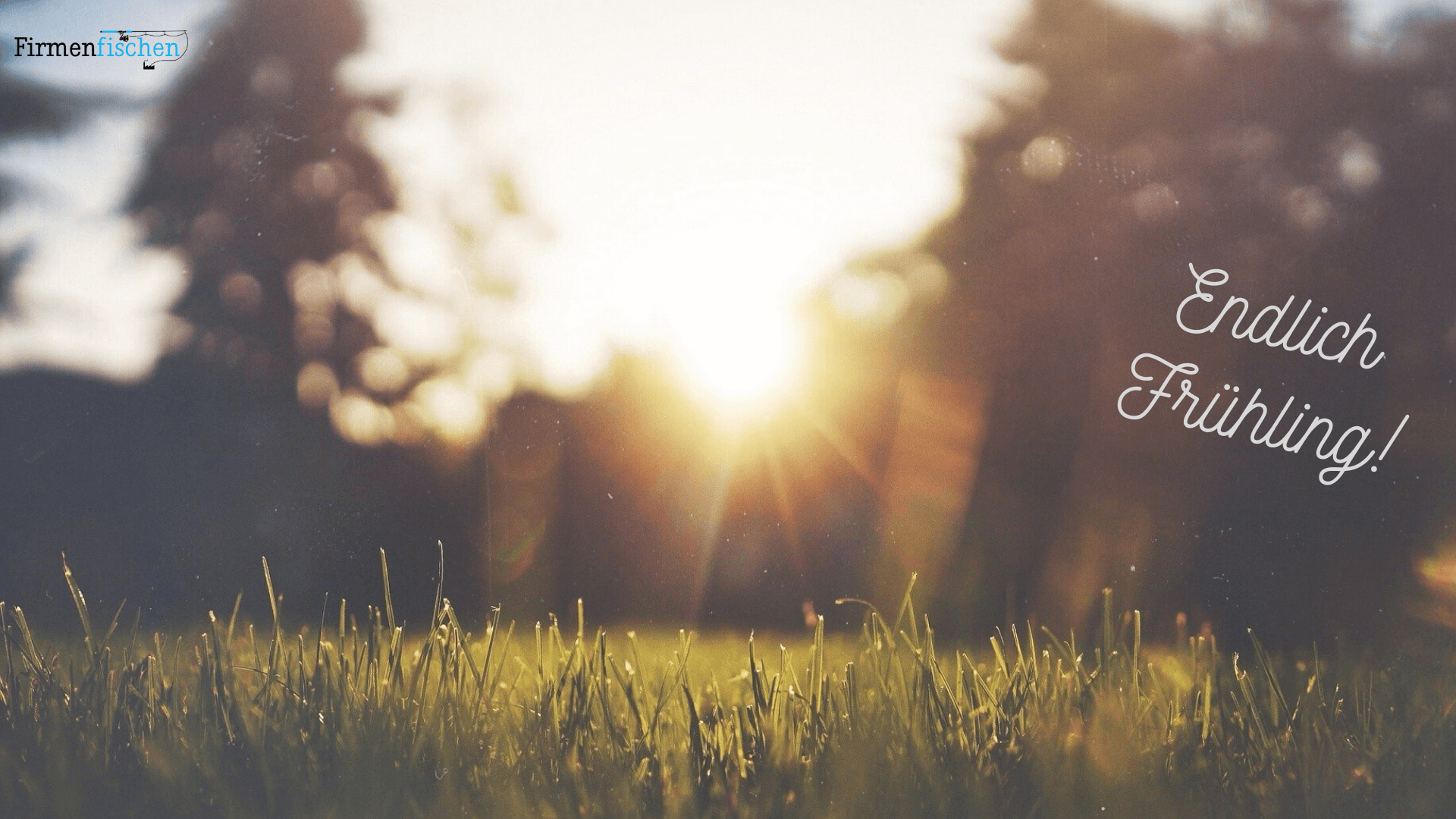
Hintergrundbild "Endlich Frühling" (1713 Downloads )

Hintergrundbild für PC und Notebook – Wiese mit Frühlingsblumen
Hintergrundbild "Frühling ist da" (1725 Downloads )

Desktop wallpaper – Finally Spring with flowers
Desktop wallpaper "Finally Spring" (1646 Downloads )
Click to download (0,8 MB – 1920 * 1080)
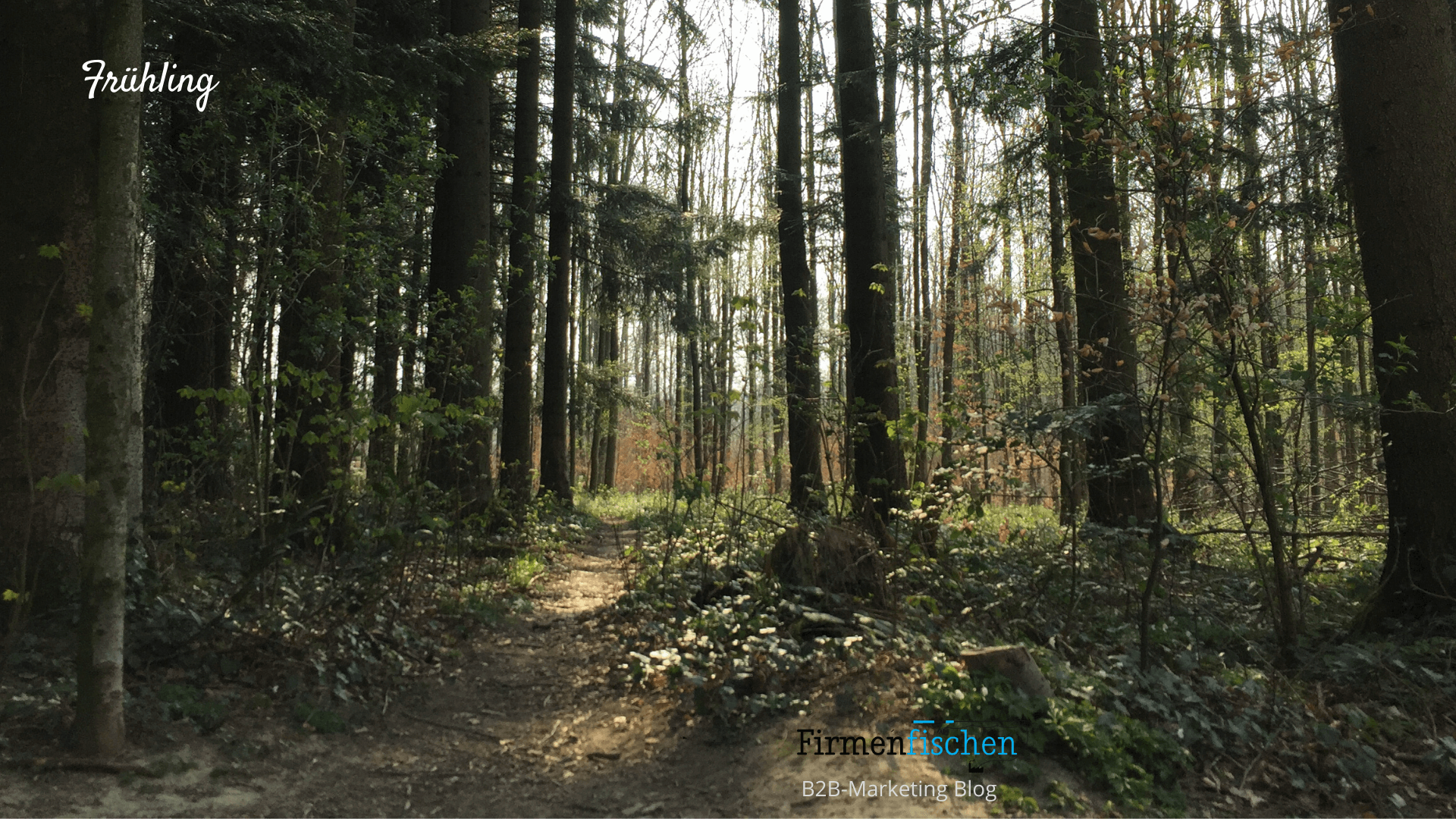
Hintergrundbild für PC und Notebook – Frühling im Wald
PC-Hintergrund "Frühling im Wald" (1692 Downloads )
Für Download klicken (1,4 MB – 1920 * 1080)

Desktop wallpaper – Spring in wood
Desktop wallpaper "Wood Spring" (1632 Downloads )
Click to download (1,4 MB – 1920 * 1080)

Hintergrundbild für PC und Notebook – Baum im Frühling
PC Hintergrundbild "Baum im Frühling" (1629 Downloads )
Für Download klicken (1,0 MB – 1920 * 1080)

Desktop wallpaper – Spring tree
Desktop wallpaper "Spring Tree" (1609 Downloads )
Click to download (1,4 MB – 1920 * 1080)
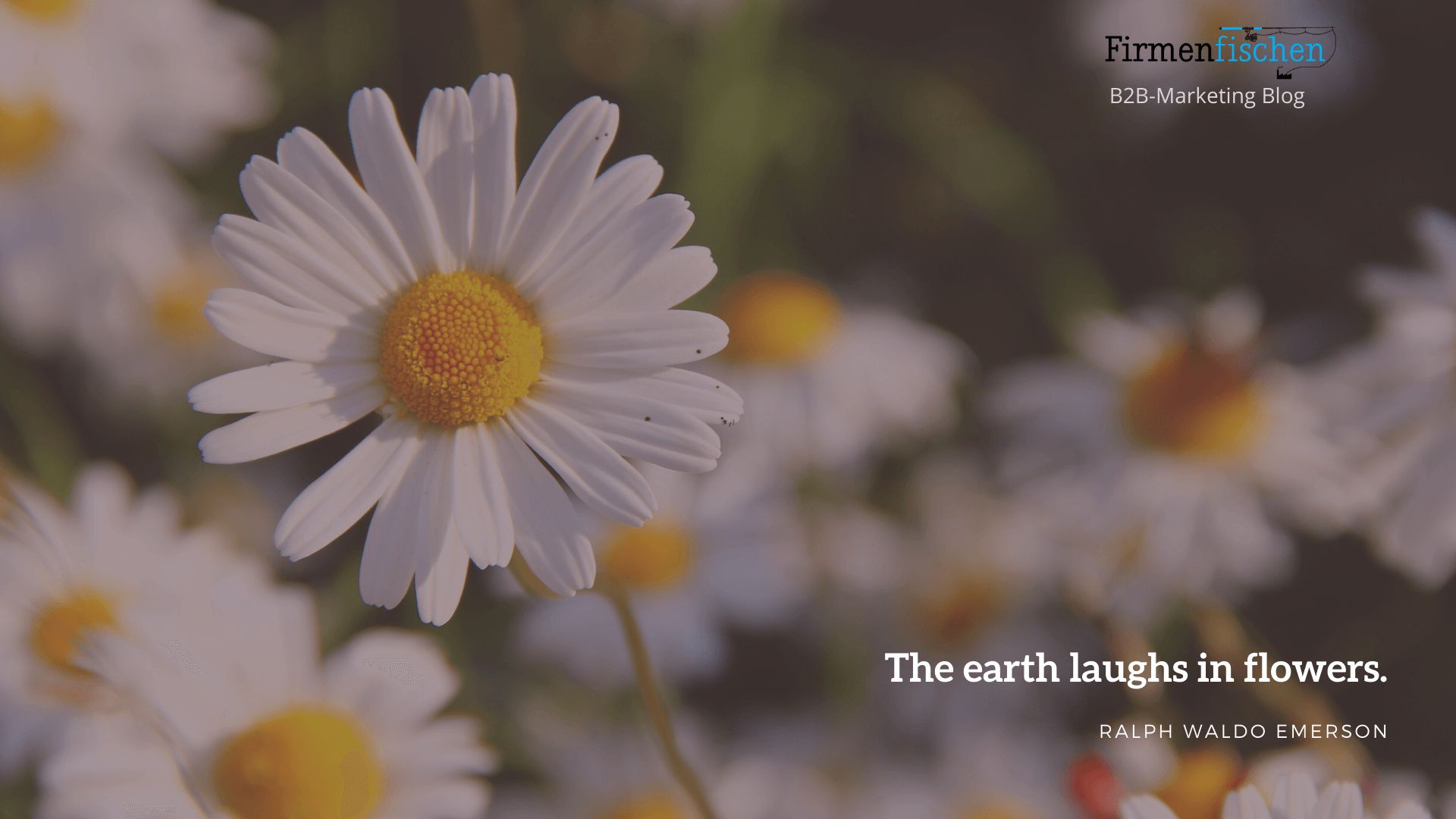
Desktop wallpaper – „The earth laughs in flowers.“
Desktop wallpaper "Flowers with quote" (1707 Downloads )
Click to download (0,6 MB – 1920 * 1080)
Hintergrundbilder für mehr Motivation

Hintergrundbild PC - Mark Twain Zitat zu "Beginnen" (2291 Downloads )
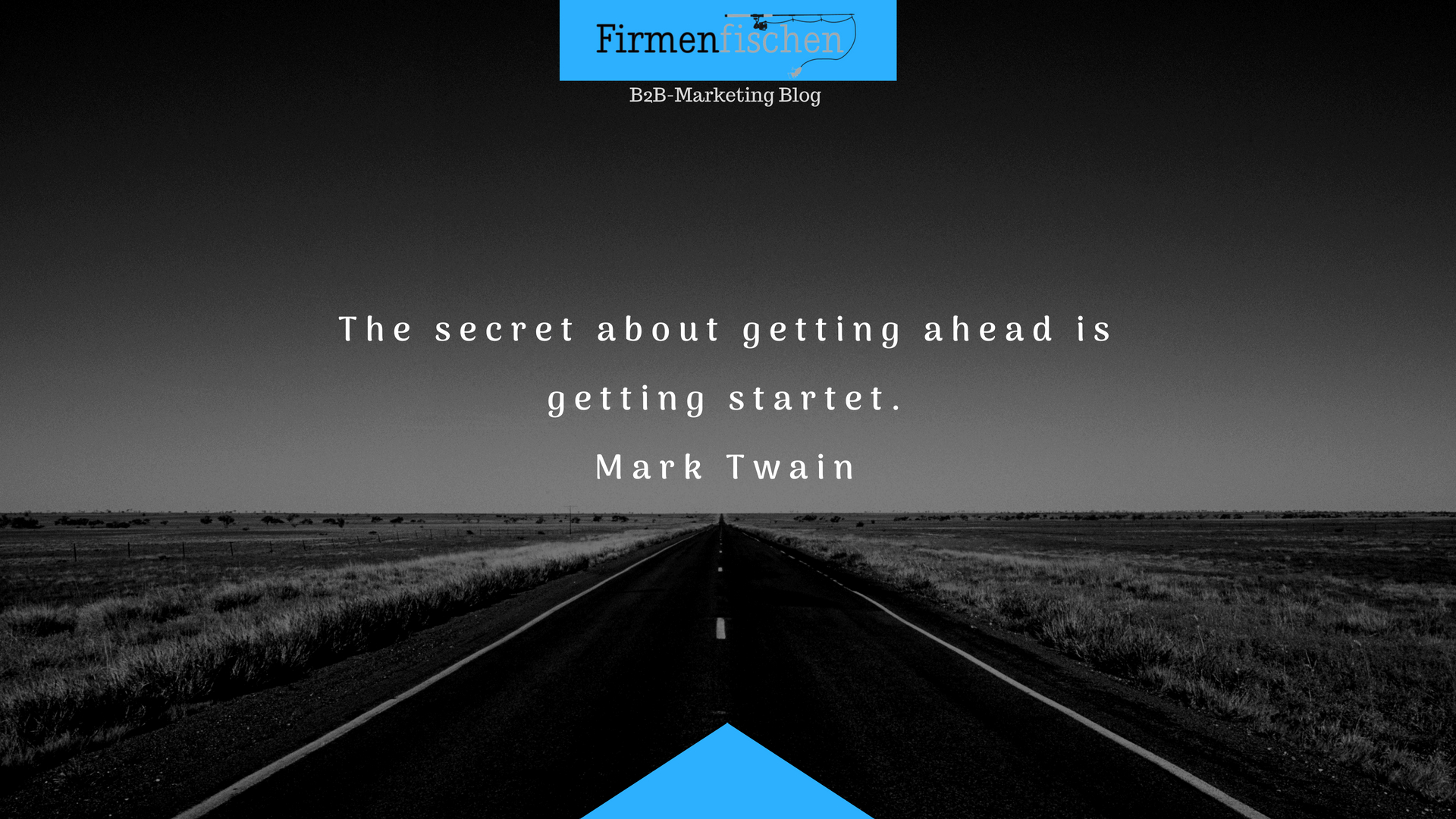
Wallpaper PC desktop Quote Mark Twain getting started (2170 Downloads )


Desktop Wallpaper wood forrest (2477 Downloads )
Mehr Motivationssprüche zum Loslegen, Dranbleiben oder Begeistern habe ich hier gesammelt.
Hintergrundbilder mit Marketing-Sprüchen
Für Hintergrundbilder mit Sprüchen speziell für Marketing-Leute gibt es hier eine extra Seite.
Ein neues Hintergrundbild einrichten: So geht´s!
So installierst Du einen neuen Desktop-Hintergrund mit einem Windows-Betriebssystem (Windows 7, Windows 8, Windows 10)
1. mit Maus auf den Link zeigen,
2. rechter Mausklick => speichern unter / save as
3. die Datei so abspeichern, dass du sie schnell finden kannst z.B. auf „Desktop“ oder im Verzeichnis „Downloads“
4. das Verzeichnis öffnen, in dem du die Datei gespeichert hast
5. Datei mit rechtem Mausklick anklicken und den Punkt „Als Desktophintergrund festlegen“ wählen (4. von oben)
Fertig! Das Bild ist dein neuer Desktop-Hintergrund!